Viene de: Formas de realizar una copia de seguridad de Windows (II)
Nos habíamos quedado en el artículo anterior en la sección que se hacía referencia acerca de realizar una copia de seguridad de todo el equipo, es decir de toda la unidad de disco duro que contiene al sistema operativo.
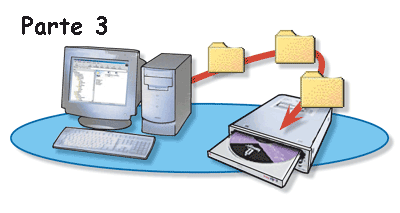
Esta opción es válida solamente para Windows 7, siendo que para poder realizar copias de seguridad en otros sistemas operativos es recomendable seguir alguna de las aplicaciones útiles que existe en la Internet.
Cuando hayamos hecho clic en la opción que dice «crear una imagen del sistema«, nos aparecerá una nueva ventana, la cual luego de un análisis exhaustivo tanto del espacio como de la información del sistema operativo que contiene nuestro disco duro principal, nos ofrecerá algunas alternativas del destino hacia dónde podemos aplicar dicha copia de seguridad, mismas que se definen según sean los dispositivos que dispongamos en la computadora, tal y como se muestra en la gráfica siguiente.
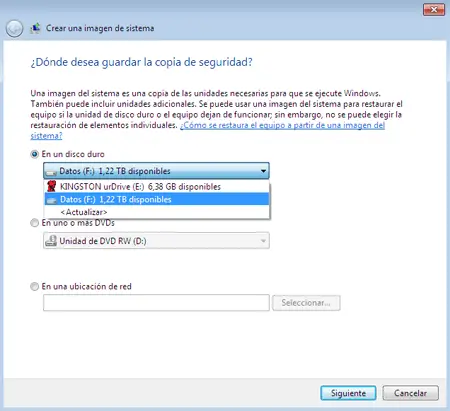
La primera opción hace referencia a la posibilidad de crear una imagen íntegra del disco duro que contiene nuestro sistema operativo en algún dispositivo diferente al disco duro principal; así por ejemplo, si disponemos de una buena cantidad de dispositivos USB externos (que bien puede hacer discos duros o memorias USB), podemos elegir de entre ellos y ver si es que el espacio de los mismos satisface con la copia de seguridad que se va a realizar.

La 2ª opción en cambio analizará si existe un disco DVD de gran capacidad que pueda albergar a toda la información que se encuentra contenida en el disco duro del sistema operativo. Cabe mencionar que los discos convencionales de 4,7 GB no dan abasto para una copia de seguridad de estas características, sino que más bien se requeriría de un disco DVD de 8,3 GB de capacidad total.
Sigue en: Formas de realizar una copia de seguridad de Windows (IV)